• Abgelegt bei: USB-Wiederherstellung • Bewährte Lösungen
- Wieso sollten Sie einen USB-Stick auf Mac formatieren?
- Wie können Sie einen USB-Stick auf Mac formatieren?
- Wie können Sie formatierte Dateien von USB-Sticks wiederherstellen?
USB-Sticks sind nützliche Geräte, die helfen Ihre Dateien sicher aufzubewahren und machen diese zudem mobil. Sie können Ihre Dateien auf einen USB-Stick laden oder ihn für Backups benutzen. Sie können sogar Lieder und Filme darauf speichern und mit Freunden oder Familie teilen. Manchmal ist es jedoch nötig, Daten von einem USB-Stick auf Mac zu löschen oder diesen zu formatieren.
Wenn Sie einen Mac besitzen und Ihren USB-Stick löschen möchten, um ihn wieder voll funktionstüchtig zu machen, dann sind Sie sicher auf der Suche nach dem einfachsten Weg. Sollte Ihr USB-Stick beschädigt sein, kann es beispielsweise schwierig sein, Ihren USB-Stick zu formatieren.
Mac USB-Stick formatieren, so gelingt’s!
1Wieso sollten Sie einen USB-Stick auf Mac formatieren?
Wieso ist es hilfreich einen USB-Stick auf Mac zu formatieren? Wie kann dies helfen, damit Sie mehr Dateien aufrufen können, wenn Sie diese brauchen und zudem Ihren USB-Stick in bestem Stand hält? Hier finden Sie ein paar Gründe, wieso eine USB-Formatierung Ihnen beim Formatieren Ihres USB-Sticks hilft.
- USB-Sticks werden auf Windows automatisch formatiert. Im Mac Betriebssystem müssen diese separat formatiert werden, um sie voll kompatibel zu machen.
- USB-Sticks haben limitierten Speicherplatz und durch das Formatieren kann freier Speicher verfügbar gemacht werden.
- USB-Sticks können beschädigt oder von Viren infiziert werden. Die einzige Möglichkeit, diese Probleme zu beseitigen, ist eine Formatierung des USB-Sticks.
Lassen Sie uns nun anschauen, wie man einen Stick auf Mac formatiert.
2 Wie können Sie einen USB-Stick auf Mac formatieren?
Anhand der folgenden Schritte ist es ganz einfach, einen USB-Stick auf Mac zu formatieren. Sie benötigen nur Ihren Mac Computer oder Laptop und den USB-Stick. Schon sind Sie bereit zu lernen, wie man einen USB-Stick auf Mac formatiert.
Schritt 1: Verbinden Sie Ihren Stick
Schalten Sie Ihren Mac ein und verbinden Sie den USB-Stick über eine der USB Schnittstellen. Stellen Sie sicher, dass der USB-Stick korrekt angeschlossen ist.

Schritt 2: Öffnen Sie die Betriebsprogramme
Wählen Sie unter Programme den Ordner Betriebsprogramme an.
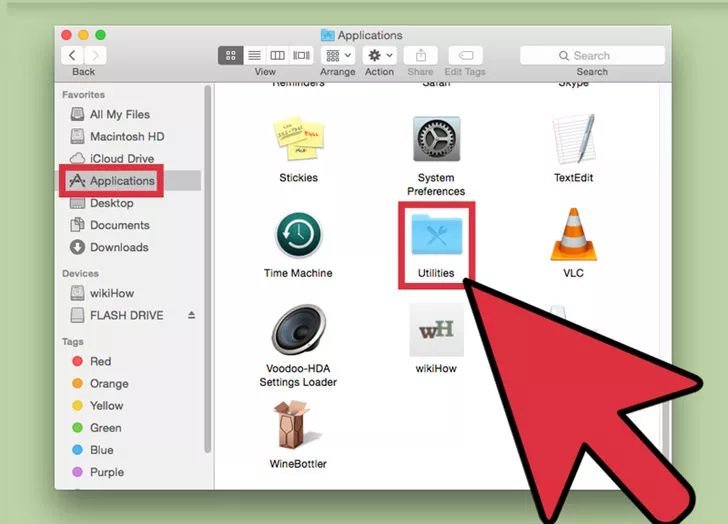
Schritt 3: Starten Sie das Festplatten-Dienstprogramm
Wählen Sie das Festplatten-Dienstprogramm aus. Dadurch öffnet sich das Festplatten-Dienstprogramm Interface.
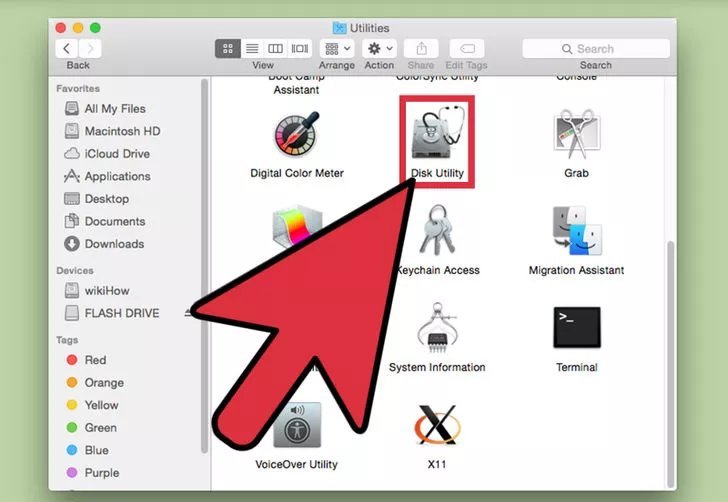
Schritt 4: Wählen Sie Ihren USB-Stick
Auf der linken Seite finden Sie eine Liste in der Ihr USB-Stick angezeigt wird. Klicken Sie auf den Namen Ihres USB-Sticks.
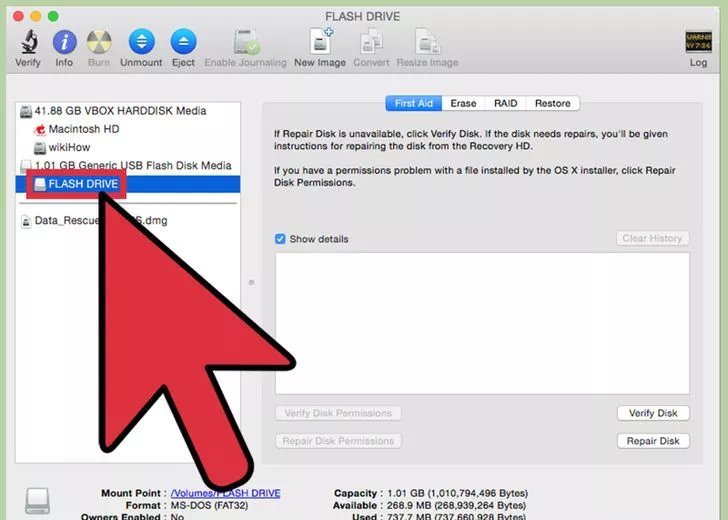
Schritt 5: Tab Löschen
Nun wählen Sie oben im Festplatten-Dienstprogramm Fenster den Tab Löschen.
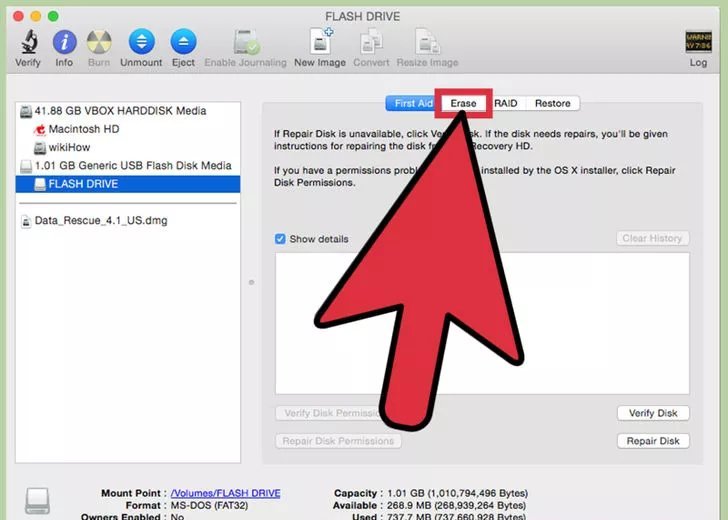
Step 6: Wählen Sie Formatierungsoptionen
Klicken Sie jetzt auf das Drop-down Menü neben Format, um Ihre Formatierungsoptionen auszuwählen. Sie können jedes Format wählen, das Sie möchten. Um Ihren USB-Stick aber voll mit Ihrem Mac kompatibel zu machen, müssen Sie ihn mit Mac OS Extended (Journaled) formatieren.
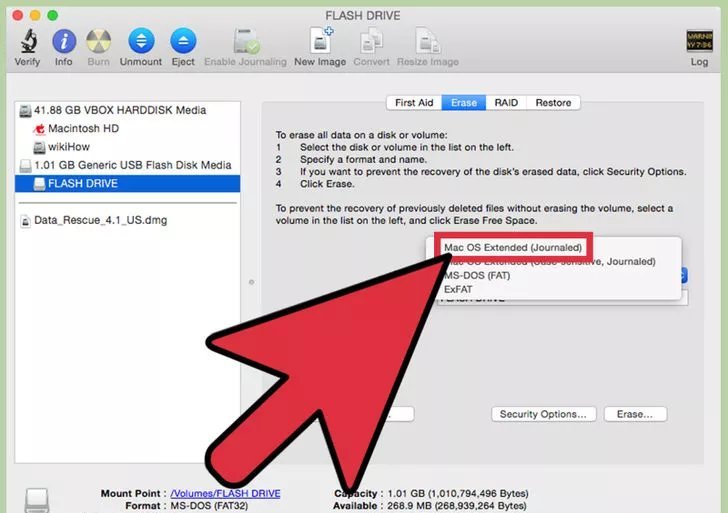
Schritt 7: Wählen Sie einen Namen für Ihren USB-Stick
Vor Beginn der Formatierung können Sie Ihrem USB-Stick einen Namen geben. Klicken Sie auf das Namensfeld und geben Sie den gewünschten Namen ein.
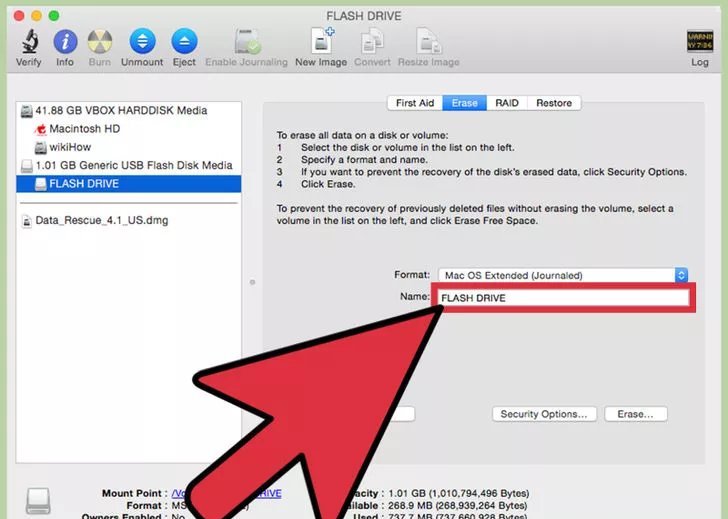
Schritt 8: Starten Sie die Formatierung
Nun, da alles eingestellt ist, ist es Zeit mit der Formatierung zu beginnen. Um diese zu aktivieren, klicken Sie einfach auf "Löschen" im rechten unteren Bereich des Fensters.
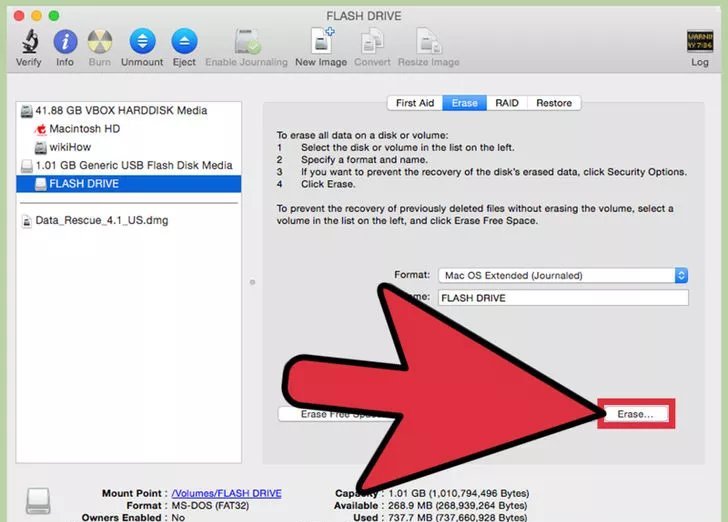
Schritt 9: Bestätigen und formatieren
Es erscheint eine weitere Bestätigungsmeldung, bevor die Formatierung gestartet wird. Wählen Sie erneut löschen, um mit dem Formatieren Ihres USB-Sticks zu beginnen. Danach können Sie Ihren USB-Stick auf Ihrem Mac oder anderen Computern benutzen.
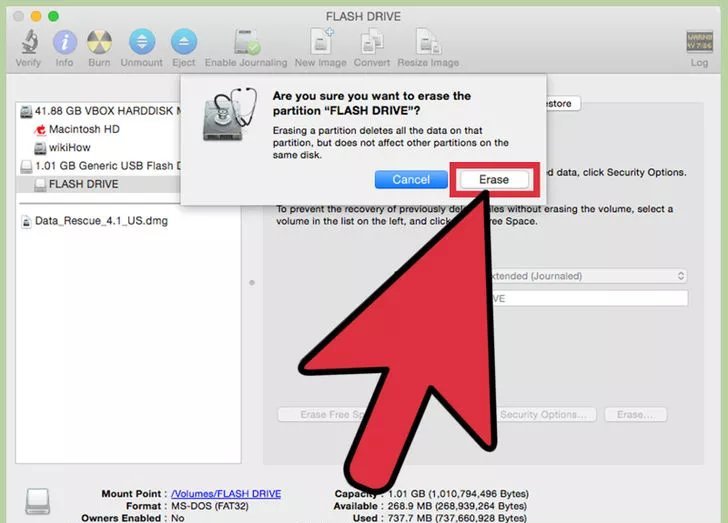
3Wie können Sie formatierte Dateien von USB-Sticks wiederherstellen?
USB-Formatierungen auf Mac können manchmal schiefgehen oder versehentlich Dateien löschen. Oft war es nicht unsere Absicht diese zu löschen, aber es passierte versehentlich. Und nun zerbrechen Sie sich den Kopf, wie Sie Ihre verlorenen Dateinen infolge USB-Formatierung auf Mac, wiederherstellen können. Glücklicherweise ist Hilfe nah, da es einige Programme gibt, die Ihnen ermöglichen gelöschte Dateien von einem USB-Stick wiederherzustellen.
Wir geben Ihnen eine Liste der 5 nützlichsten Werkzeuge, um verlorene Dateien wiederherzustellen. Die möglichen Gründe für den Verlust der Dateien beinhalten die Formatierung von USB-Sticks auf Mac. Die Liste beginnt mit der besten verfügbaren Software auf dem Markt. Es handelt sich um die Wondershare Recoverit für Mac. Anschliessend diskutieren wir andere, die auch hilfreich sind, um gelöschte Dateien zurückzuholen.
1. Wondershare Recoverit für Mac
Das Wondershare Mac Recoverit Programm für Mac kann verwendet werden, um verlorene Daten infolge Löschen, Partitionsfehler, Formatierung, Viren, Systemfehlern oder anderen Gründen wiederherzustellen. Es kann verschiedene Dateitypen an diversen Orten inklusive der Mac Festplatte und externen Festpatten aufspüren. Die Software beinhaltet durchdachte Funktionen, die die, aus verschiedenen Gründen, verlorenen Dateien effizient wiederherstellt.

Ihre sichere & zuverlässige Datenwiederherstellungssoftware
- Stellt verlorengegangene oder gelöschte Dateien, Fotos, Audios, Musikstücke und E-Mails von jedem Datenträger effektiv, sicher und vollständig wieder her.
- Unterstützt die Datenwiederherstellung von Papierkorb, Festplatte, Speicherkarte, USB-Stick, Digitalkamera und Camcorder.
- Unterstützt die Datenwiederherstellung bei unbeabsichtigter Löschung oder Formatierung sowie bei Festplattenschäden, Virusattacken und Systemabstürzen in verschiedenen Situationen.
- Die Vorschau erlaubt es Ihnen, vor der Wiederherstellung eine selektive Datenrettung vorzunehmen.
- Unterstützte Betriebssysteme: Windows 10/8/7/XP/Vista, Mac OS X (Mac OS X 10.10 - 11) auf iMac, MacBook, Mac Pro usw.
Einzigartige Funktionen
Wondershare Recoverit ist voll mit tollen Funktionen, die den Datenwiederherstellungsprozess bequem und effizient machen. Lassen Sie uns jetzt die grossartigen Funktionen der Wondershare Mac Recoverit Software entdecken.
Unterstützt mehrere Geräte
Es ist ganz einfach, Daten von Ihrem Mac, internen Festplatten, USB-Sticks, Speicherkarten, externen Speichergeräten, Kameras und Camcordern wiederherzustellen. Sie brauchen sich nicht mehr zu sorgen, wenn Ihre Daten verloren gehen, denn Wondershare kann sogar Dateien von iPods und iPhones zurückholen.
Wiederherstellung von über 550 Dateitypen
Eine Reihe von Dateientypen beispielsweise Dokumente, Fotos, Audio- und Video-Dateien, E-Mails und Archive können mit Wondershare bequem wiederhergestellt werden. Innerhalb dieser Dateitypen können diverse Formate unterstützt und wiederhergestellt werden.
Nützliche Vorschau
Durch die Vorschau der gefundenen Dateien erspart Ihnen Wondershare Recoverit viel Zeit und Aufwand. So können Sie genau die Dateien auswählen, die Sie brauchen und ersparen sich Duplikate und das Wiederherstellen von ungewollten Dateien.
Benutzerfreundlich
Die Benutzeroberfläche ist einfach und intuitiv und damit leicht zu bedienen. Der Scan und Wiederherstellungs-Prozess beinhaltet nur 3 Schritte und ist in kurzer Zeit möglich.
2. Disk Drill von CleverFiles
Disk Drill ist eine weitere gute Software, um Ihre gelöschten Dateien wie Geschäftsdokumente, Videos, Fotos und Musik von einem Mac wiederherzustellen. Sie kann auch mit anderen Medien wie USB-Sticks und externen Festplatten benutzt werden. Zudem enthält Sie eine Option, die bei beschädigten Dateien hilft.
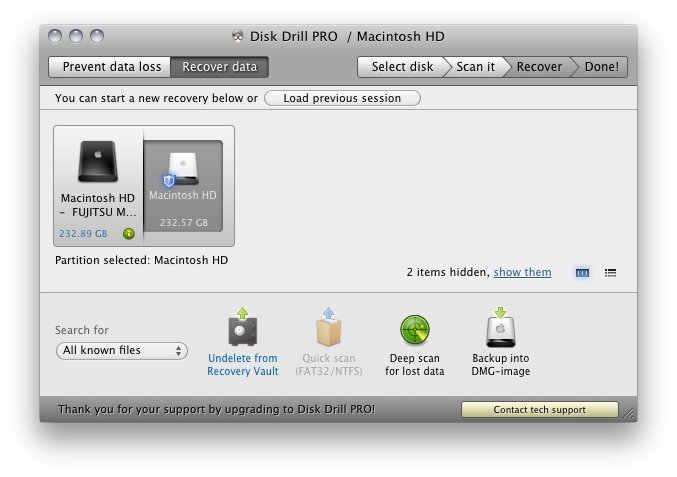
Scan Funktion
Das Programm scannt verlorene Dateien auf Kameras, iPods, USB-Sticks, Speicherkarten und mehr. Es kann selbst dann auf die Dateien zugreifen, wenn das Gerät selbst diese nicht lesen kann oder die Partition gelöscht wurde. Die Software findet durch ihren ausführlichen Scan Dateien von verschiedenen Quellen.
Wiederherstellungs-Optionen
Die Scan-Funktion kann mit einem einzigen Klick gestartet werden. Sie sehen alle gelöschten und verlorenen Dateien und können Sie für die Wiederherstellung auswählen. Zudem besteht eine Vorschau, um Dateien anzuschauen, bevor Sie diese wiederherstellen.
Schutz
Sie erhalten drei einzigartige Möglichkeiten Ihre Dateien vor zukünftigen Datenverlusten zu schützen. Die Software zeichnet den Speicherort und Dateinamen von jeder gelöschten Datei auf. Selbst aus dem Papierkorb gelöschte Dateien sind verfügbar. Die Festplatten-Beobachtungs-Funktion warnt Sie vor möglichen Festplattenproblemen.
Geräte wiederherstellen
Manchmal werden keine Dateien angezeigt, wenn ein Gerät mit einem Mac verbunden wird. Grund dafür kann eine verlorene oder beschädigte Partition sein. Sogar in diesen Fällen können die Daten mithilfe von Partitions-Tools und Services wiederhergestellt werden.
3. iSkysoft Data Recovery für Mac
Sie möchten mehr als nur Dateien von einem formatierten USB-Stick wiederherstellen und sicherstellen, dass Ihr Mac so reibungslos läuft wie immer? Sie können alles wiederherstellen, was Sie verloren haben, sogar wenn die Dateien im Papierkorb nicht mehr vorhanden sind. Wie funktioniert das?
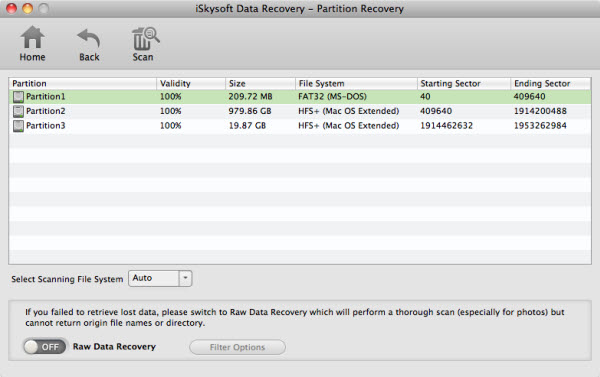
Probieren Sie die iSkysoft Data Recovery Software, um Ihre Dateien einfach und bequem wiederherzustellen, nachdem Sie sie versehentlich gelöscht oder entfernt haben. Es ist ein eifacher und sicherer Weg, Daten von einer externen Festplatte und Mac internen Festplatten, USB-Sticks und vielen mehr wiederherzustellen. Es funktioniert auch mit auf Mac formatierten USB-Laufwerken.
Verschiedene Wiederherstellungs Modi
Nützliche Wiederherstellungs-Modi inklusive Wiederherstellung verlorener Dateien, Wiederherstellung von RAW Dateien, Wiederherstellung von Partitionen und Fortsetzungen von Wiederherstellungen. Die verschiedenen Modi können genutzt werden, um Dateien aus dem Papierkorb wiederherzustellen, wie auch verlorene, veränderte, gelöschte und sogar beschädigte Partitionen.
Mit verschiedenen Dateitypen kompatibel
iSkysoft unterstützt die Wiederherstellung von verschiedenen Dateitypen wie Archiven, Audio- und Videodateien, Dokumenten und Mails, ohne die Dateien zu beschädigen.
Flexibilität
Das Programm verfügt über eine hohe Flexibilität in Form von gespeicherten Scanresultaten, die später wiederhergestellt werden können, selektiver Suche, Filtern für effektives Suchen, Unterscheidung zwischen gültigen und ungültigen Dateien etc. Die Software führt einen erweiterten Scan des Gerätes durch und identifiziert erfolgreich Dateien, die andere Programme nicht aufspüren.
Sie können Ihren Mac und Ihr USB-Laufwerk ganz einfach formatieren. Es ist gar nicht schwer und Sie werden diese Software lieben, die Ihnen beim Wiederherstellen von verlorenen Dateien hilft. Es ist ganz einfach und mit Programmen wie dem Marktführer Wondershare, können Sie Ihre verlorenen Daten mit nur wenigen Klicks wiederherstellen. Was wollen Sie noch mehr?
USB-Lösung
- USB wiederherstellen
- Daten von einem defekten USB-Stick retten
- USB-Stick mit RAW-Dateisystem wiederherstellen
- Gelöschte Dateien von USB wiederherstellen
- Kingston USB-Stick Wiederherstellung
- USB formatieren
- BitLocker-Schutzen USB formatieren
- USB-Laufwerk auf Mac in FAT32 formatieren
- USB-Laufwerk unformatieren
- Mac USB-Sticks formatieren
- USB reparieren
- USB zeigt leer an, ist aber voll
- PC friert ein, wenn USB angeschlossen wird
- Beschädigtes USB Laufwerk reparieren
- Der Verzeichnisname ist ungültig
- USB kennen




Classen Becker
chief Editor